Muutaman kuukauden kuluttua Google Hangouts lakkaa ja Google Chat ottaa vallan. Tehdäkseen asioista hieman helpompaa ja virtaviivaisempaa Google integroi kaikki viesti-/konferenssipalvelut (mukaan lukien Google Chat, Spaces ja Meet) Gmail-sovellukseen ja Gmailiin verkossa . Jotkut käyttäjät ihmettelivät, voivatko he poistaa viestejä molemmilta puolilta, ja se on negatiivinen asia sinulle, ystävät. Voit kuitenkin poistaa viestejäsi, ja selitimme sen alla.
Kuinka poistan Hangouts-viestit molemmilta puolilta?
Tämä ei ole mahdollista. Voit, kuten monissa muissakin viestisovelluksissa, poistaa viestejä vain omalta puoleltasi. Toinen osapuoli säilyttää keskustelun, ellei myös poista sitä. Tämä sisältää myös valokuvia ja videoita. Jos todella haluat tällaisen toiminnon, on olemassa joitain sovelluksia, kuten WhatsApp, joiden avulla voit poistaa viestejä kaikille mukana oleville osapuolille tietyn ajan kuluessa.
Jos haluat poistaa Hangouts-viestejä puoleltasi, voit tehdä sen kymmenellä eri tavalla. Ottaen huomioon, että Hangouts lopetetaan Google Chatin hyväksi, joka Play Kauppa -arvostelujen perusteella on toinen palvelu jatkuvan Googlen epäonnistumisen jonossa viestien suhteen.
Maailman suurimmalla yrityksellä on todella vaikeuksia perustaa sekä tekstiviesti- että pikaviestipalveluja ilman, että niitä vaihdetaan vuodessa tai kahdessa. Ja tämä on Hangoutsin kohtalo. Joten jos olet sovelluksen fani, valmistaudu uuteen siirtymiseen Google Chatiin.
Mutta poikkeamme. Viestien poistaminen Hangoutsissa on sama kuin viestien poistaminen muissa vastaavissa sovelluksissa. Korostat keskustelun ja poistat sen.
Kuinka poistan Hangouts-viestit?
Voit poistaa Hangouts-viestejä puhelimestasi käyttämällä Hangouts-sovellusta, Gmail-sovellusta tai Google Chat -sovellusta, joka tulee pian Hangoutsin seuraajaksi.
Napauta Hangouts-sovelluksessa keskustelua pitkään ja napauta poistokuvaketta. Hangoutsissa ei ole roskakoria, joten poistetut keskustelut poistetaan lopullisesti.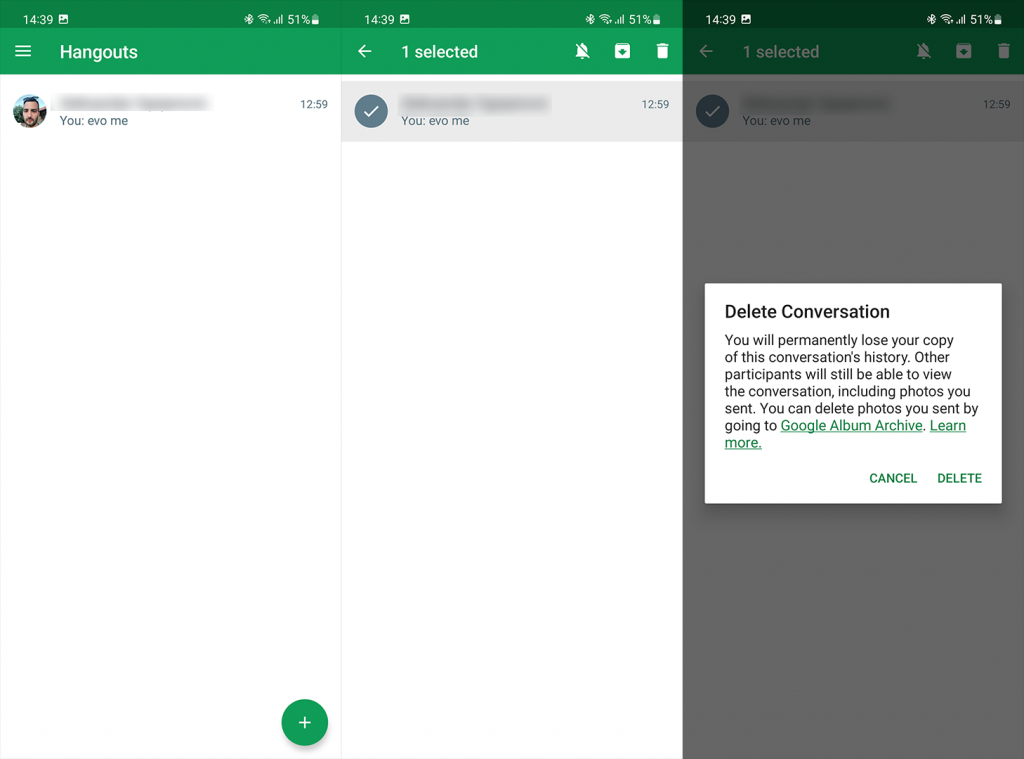
Gmail-sovelluksessa löydät Hangouts-/Chat-keskustelut alavälilehdeltä ja voit poistaa ne sieltä. Napauta vain keskustelua ja sitten yhteyshenkilön nimeä yläreunassa. Napauta Poista keskustelu. Sama toiminto on saatavilla Gmail for Webissä. Laajenna Chats vasemmasta ruudusta ja napsauta kolmen pisteen valikkoa poistaaksesi keskustelun.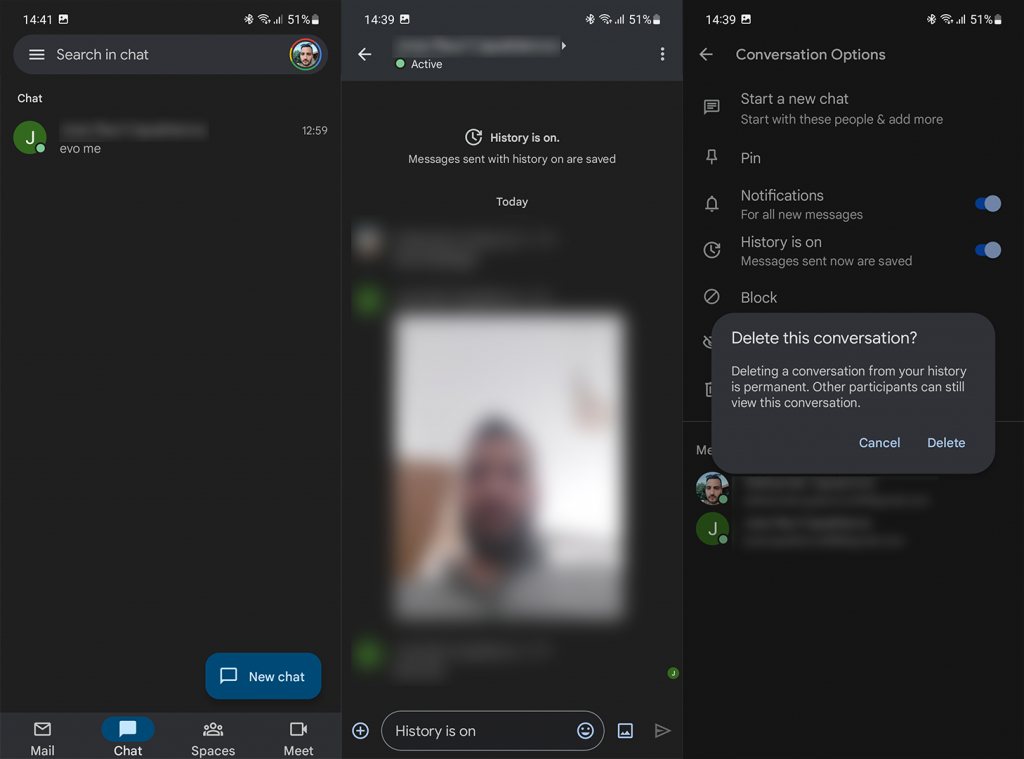
Lopuksi, koska haltuunotto on lähellä, voit myös käyttää Google Chat -sovellusta, ennen kuin Google hautaa Hangoutsit, kuten monet muut palvelut. Sovellus on vain Gmail-integraation laajennus, mutta se on silti saatavana erillisenä sovelluksena.
Voit poistaa keskusteluja Google Chat -sovelluksessa napauttamalla keskustelua ja sitten yhteyshenkilön nimeä yläreunassa. Sinun pitäisi nähdä keskustelujen poistamisvaihtoehto siellä.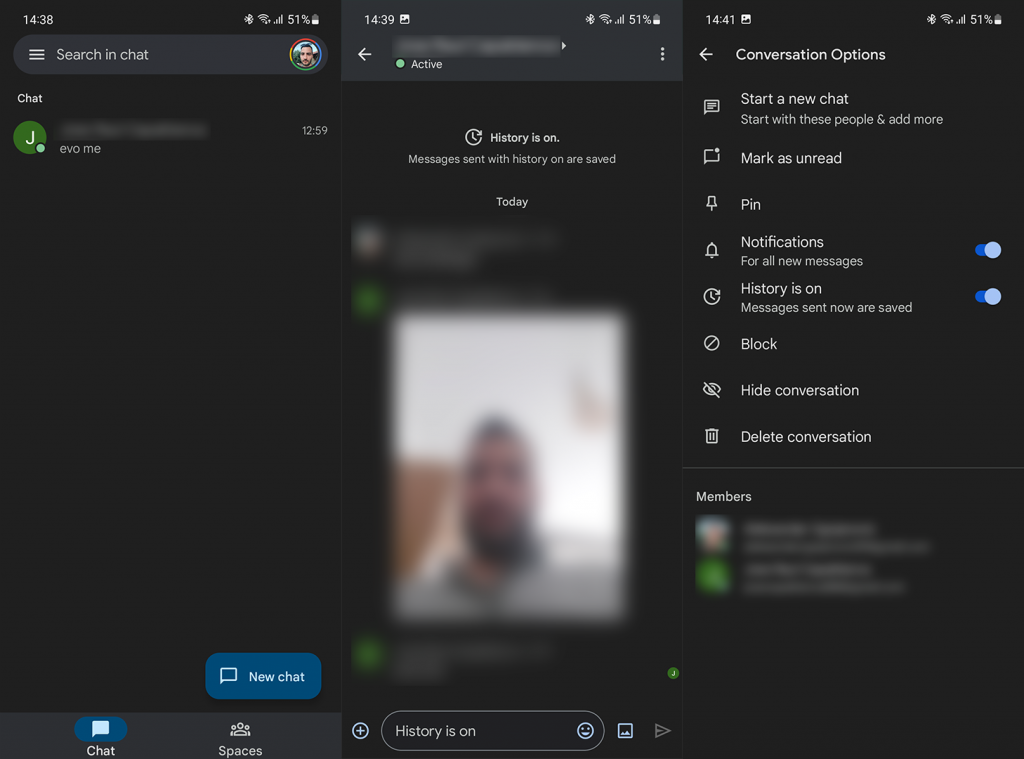
Ja tällä huomiolla voimme päättää tämän artikkelin. Mitä mieltä olet muutoksista, joita Google on tehnyt Hangouts-, Chat-, Meet- ja Spaces-palveluissa? Onko heidän viestiekosysteeminsä liian mutkikas ja epäintuitiivinen vai pidätkö siitä mieluummin tällä tavalla? Kerro meille alla olevassa kommenttiosiossa. Kiitos, että luit.
![Xbox 360 -emulaattorit Windows PC:lle asennetaan vuonna 2022 – [10 PARHAAT POINTA] Xbox 360 -emulaattorit Windows PC:lle asennetaan vuonna 2022 – [10 PARHAAT POINTA]](https://img2.luckytemplates.com/resources1/images2/image-9170-0408151140240.png)
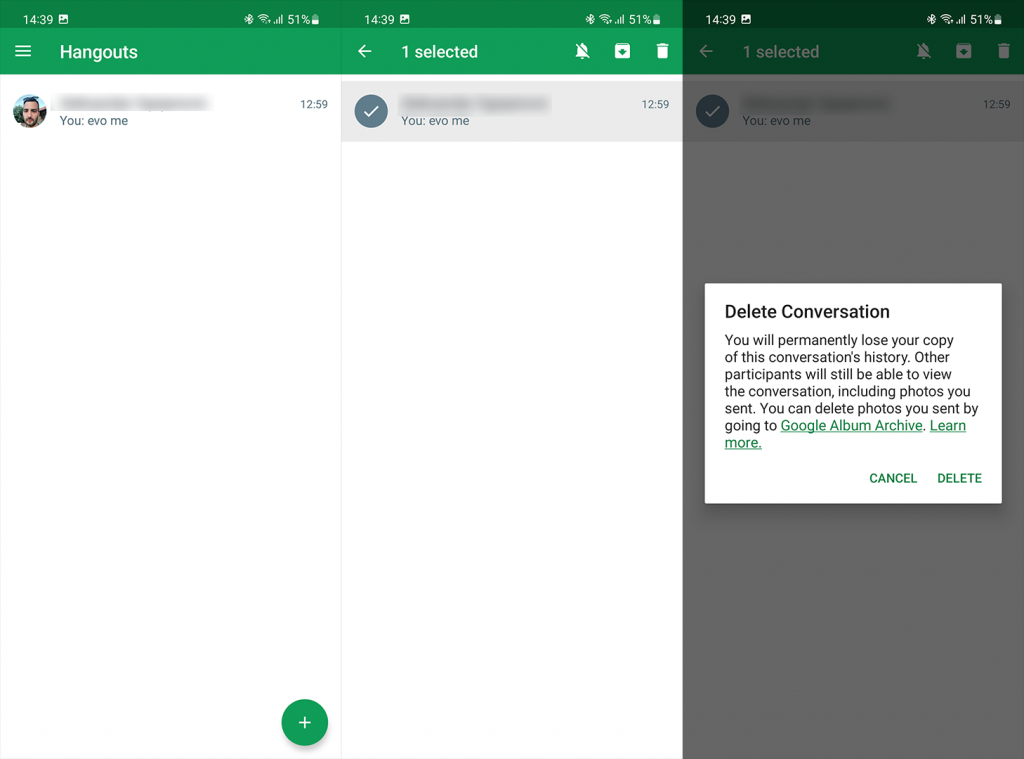
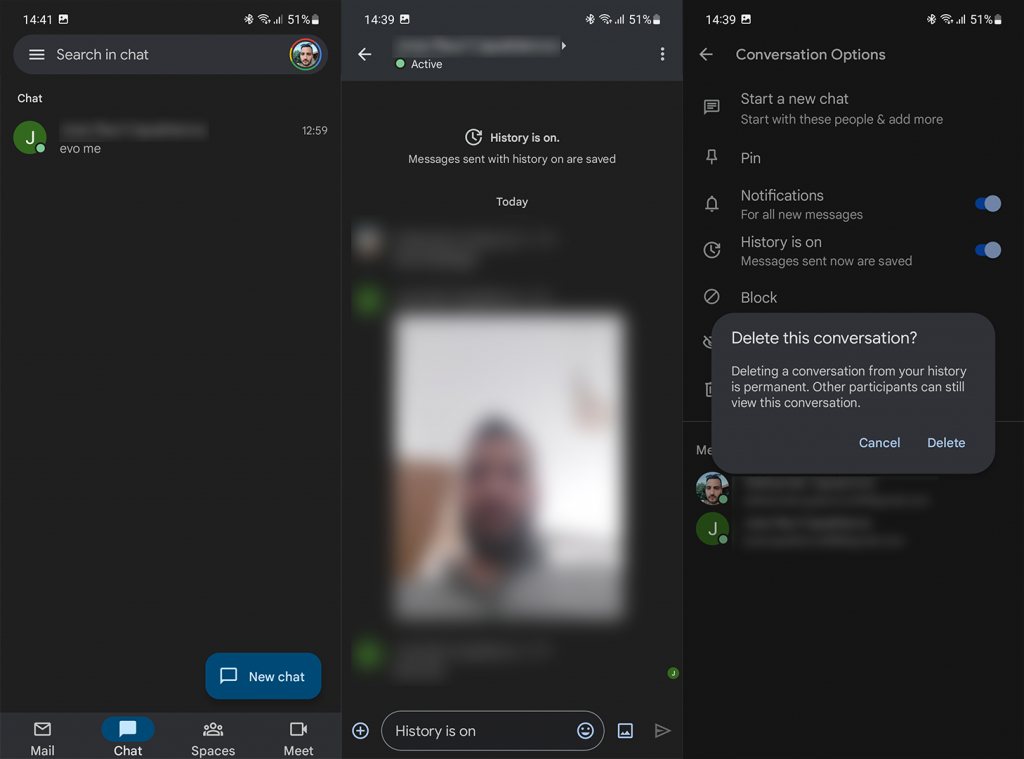
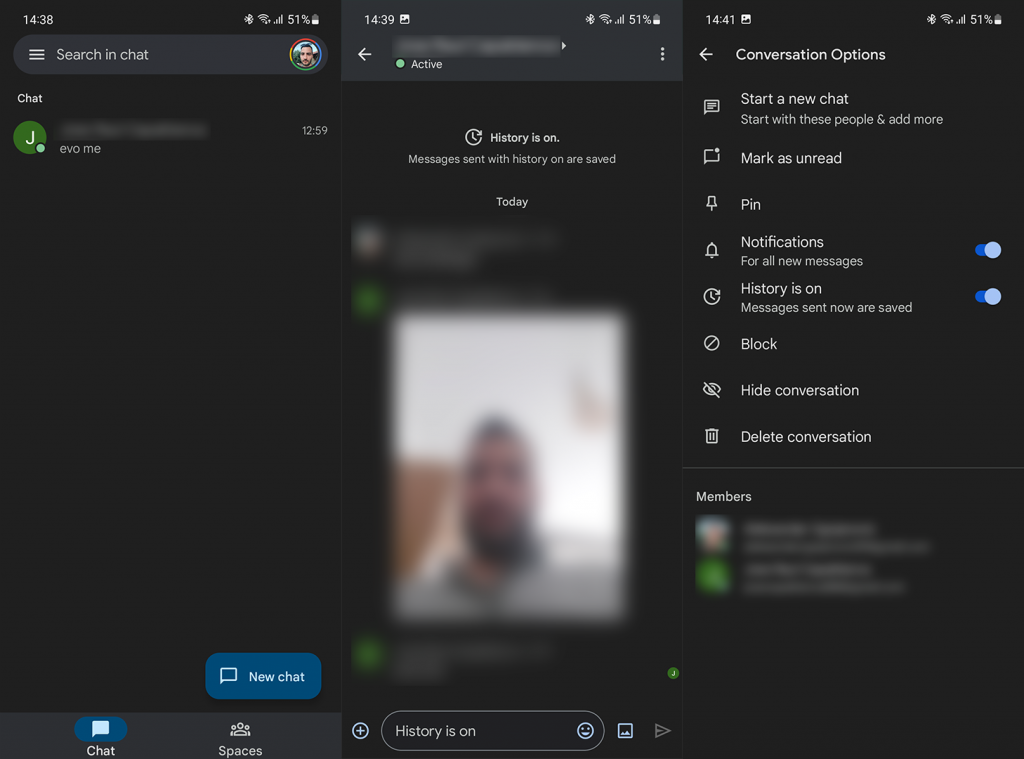
![[100 % ratkaistu] Kuinka korjata Error Printing -viesti Windows 10:ssä? [100 % ratkaistu] Kuinka korjata Error Printing -viesti Windows 10:ssä?](https://img2.luckytemplates.com/resources1/images2/image-9322-0408150406327.png)




![KORJAATTU: Tulostin on virhetilassa [HP, Canon, Epson, Zebra & Brother] KORJAATTU: Tulostin on virhetilassa [HP, Canon, Epson, Zebra & Brother]](https://img2.luckytemplates.com/resources1/images2/image-1874-0408150757336.png)

![Kuinka korjata Xbox-sovellus, joka ei avaudu Windows 10:ssä [PIKAOPAS] Kuinka korjata Xbox-sovellus, joka ei avaudu Windows 10:ssä [PIKAOPAS]](https://img2.luckytemplates.com/resources1/images2/image-7896-0408150400865.png)
